Palikan Search vírus eltávolítása (frissített útmutató)
Eltávolítási Útmutató - Palikan Search vírus
Mi az, hogy Palikan Search vírus?
Mi az a Palikan Search?
A Palikan Search keresőmotor egy böngészőeltérítő, amely ingyenes program vagy becsapós frissítés telepítése után jelenhet meg a rendszerben. Mit nem szabad telepíteni? Szerencsére nem kell mostantól elkerülnie a freeware programokat, ha nem szeretne találkozni a Palikan Search adware-rel. Csak oda kell figyelnie a letöltéskezelők, PDF-készítők, videószerkesztők, Java frissítések, Flash Player frissítések, FLV lejátszók és hasonló programok telepítési folyamataira. A Palikan Search még akkor is bejuthat, ha a szoftverek honlapjáról is tölti le a telepítőket.
A bejutáskor beépül a böngészőkbe (Mozilla Firefox, Internet Explorer, Google Chrome stb.), ahonnan keresések közt felbukkanó hirdetések megjelenítésébe kezd. Emellett kétes linkek és más tartalmak is megjelenhetnek, ha a Palikan Search keresőt használja. Ha rákattint a hirdetésekre, gyanús webshopokra juthat, vagy kétes frissítéseket kaphat a Java, Flash Player és más programokhoz. A biztonsági szakértők azt tanácsolják, hogy kerülje el ezeket az oldalakat, mert adware-eket, további böngészőeltérítőket és más ún. potenciálisan kéretlen programokat terjeszthetnek. Ha a program már engedélye nélkül az ön számítógépébe is bejutott, hozzá kell látnia az eltávolításához. A Palikan Search eltávolításához futtasson teljes rendszervizsgálatot a FortectIntego legújabb változatával, vagy a kövesse bejegyzésünk végén található eltávolítási útmutatót.
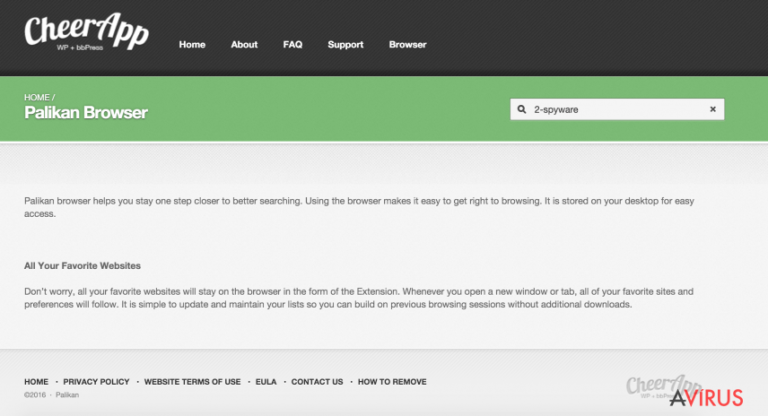
Hogyan juthat a rendszerbe?
A Palikan Search (avagy palikan.com) egy félrevezető keresőmotor, amely minden népszerű böngészőbe beépülhet, így a Google Chrome, Mozilla Firefox és Internet Explorer programokba is. Aktívan hirdetik a honlapján keresztül is, de természetesen egyáltalán NEM ajánlott letölteni. A másik dolog, amit NEM ajánlott tenni, az a freeware programok telepítésének elsietése, mert ezek a szoftverek gyakran potenciálisan kéretlen programokkal együtt érkeznek. Sokan figyelmetlenül, sietve végzik el a telepítéseket, és ezzel akaratlanul beleegyeznek a „további komponensek” telepítésébe. Ha biztonságban szeretné tudni számítógépét, utasítsa el a freeware programok telepítői által felajánlott gyanús komponenseket. Ehhez lehetőség szerint mindig az egyéni/custom (vagy haladó/advanced) telepítési módot kell választania, mert csak így jelennek meg a kétes böngészős kiegészítők, bővítmények, eszköztárak és más szoftverek. Nem szabad megengednie azt sem, hogy a telepítők a palikan.com-ra vagy más ismeretlen oldala módosítsák a kezdőlapokat. Ha a Palikan Search átirányításai már megjelentek számítógépén, kövesse a lenti eltávolítási útmutatót, méghozzá minél előbb!
Palikan Search keresőmotor GYIK:
K: Már egy hete használom a Palikan Search keresőt, és látom, hogy nem azokat a találatokat jeleníti meg, amiket a Google vagy más keresőmotor. Arról nem is beszélve, hogy hirdetéseket jelenít meg, amik azt állítják, hogy frissítenem kell a Java programot, pedig egyáltalán nincs is telepítve. Hogyan válthatnék vissza a kedvenc keresőmre, és hogyan törölhetném a Palikan Search-öt?
V: Igazad van a Palikan Search keresési találataival kapcsolatban, módosítja őket. Ennek az a célja, hogy a hirdetett weboldalakra juttassa a felhasználókat, növelve ezzel az oldalak látogatottságát és eladásait. A fő probléma ezzel a marketinges módszerrel az, hogy nem lehet tudni, hogy megbízhatóak-e a hirdetett felek. A Palikan Search átirányításaitól és más problémáitól az alábbi útmutató segítségével szabadulhat meg.
A Palikan Search eltávolítása:
Ha felfedezte számítógépén a Palikan Search keresőt, fontos, hogy ne használja, mert veszélyes weboldalakra juttathatja. Hogy megbízható keresési találatokat kaphasson, el kell távolítania a programot. Ennek a legegyszerűbb módja, hogy teljes rendszervizsgálatot futtat egy megbízható antispyware programmal, vagy követi az alábbi eltávolítási útmutatót.
A következő programok közül választva automatikusan helyreállíthatja a vírusok okozta kárt: FortectIntego, SpyHunter 5Combo Cleaner, Malwarebytes. Azért ezeket az alkalmazásokat javasoljuk, mert a potenciálisan kéretlen programokat és a vírusokat is minden kapcsolódó fájllal és regisztrációs bejegyzéssel együtt azonosítani képesek.
Manuális Eltávolítási Útmutató - Palikan Search vírus
Palikan Search eltávolítása Windows rendszerekből
-
Kattintson ide: Start → Control Panel → Programs and Features (Amennyiben ön Windows XP felhasználó, kattintson ide: Add/Remove Programs.)

-
Amennyiben ön Windows 10 / Windows 8 felhasználó, kattintson a jobb egérgombbal a képernyő bal alsó sarkában. Miután a szükséges Quick Access Menu megjelent, válassza először azt, hogy Control Panel, ezután pedig azt, hogy Uninstall a Program.

-
Távolítsa el a(z) Palikan Search szoftvert és a vele kapcsolatos egyéb programokat
Keressen ki a(z) Palikan Search bejegyzéseit, valamint a többi mostanában telepített, gyanús programét is. -
Távolítsa el őket és kattintson arra, hogy OK a változások elmentéséhez.

Palikan Search eltávolítása Mac OS X rendszerből
-
OS X használata esetén Go gomb a képernyő bal felső részén, majd Applications

-
Applications mappa megjelenése után keresse ki a kártevőt (Palikan Search) vagy az egyéb gyanús programokat. Ezután kattintson jobb gombbal ezekre a bejegyzésekre, majd Move to Trash gomb

Palikan Search vírus eltávolítása innen: Microsoft Edge
Microsoft Edge beállításainak visszaállítása (1. módszer):
- Indítsa el a Microsoft Edge alkalmazást, majd kattintson a More gombra (három pont a jobb felső sarokban).
- Kattintson a Settings gombra a további beállítások megjelenítéséhez
-
A Settings ablakban kattintson az Clear browsing data alatti Choose what to clear gombr

-
Válasszon ki mindent, amit törölni szeretne, majd Clear gomb.

-
Ezt követően kattintson jobb gombbal a Start gombra (Windows logó). Válassza a Task Manager lehetőséget.

- A Processes ablakban keresse meg a Microsoft Edge bejegyzést.
-
Kattintson rá jobb gombbal, és válassza a Go to details lehetőséget. Ha a Go to details lehetőség nem látható, kattintson a More details gombra, és ismételje meg az előző lépéseket.


-
A Details fülön keressen meg minden Microsoft Edge nevű bejegyzést. Kattintson rájuk jobb gombbal, és válassza a End Task lehetőséget.

Az Microsoft Edge böngésző visszaállítása (2. módszer)
Ha az 1. módszer nem segített, speciális módon kell visszaállítania az Edge böngészőt
- Megjegyzés: először készítsen biztonsági másolatot adatairól!
- Keresse meg ezt a mappát számítógépén
C:\Users\%username%\AppData\Local\Packages\Microsoft.MicrosoftEdge_8wekyb3d8bbwe. -
Jelölje ki a tartalmát, majd kattintson az egér jobb gombjával. Válassza a Delete lehetőséget.

- Kattintson a Start gombra (Windows logó), majd a Search my stuff mezőbe írja be, hogy window power
-
Kattintson jobb gombbal a Windows PowerShell bejegyzésre, majd válassza a Run as administrator lehetőséget.

- Miután már adminisztrátor, a Windows PowerShell ablaka megjelenik. Illessze be a következő parancsot a PS C:\WINDOWS\system32> sor mögé, majd nyomjon entert:
Get-AppXPackage -AllUsers -Name Microsoft.MicrosoftEdge | Foreach {Add-AppxPackage -DisableDevelopmentMode -Register $($_.InstallLocation)\AppXManifest.xml -Verbose}
Ezt követően már nem szabadna, hogy a Palikan Search továbbra is Microsoft Edge böngészőjében legyen.
Palikan Search eltávolítása innen: Mozilla Firefox (FF)
-
Veszélyes kiterjesztések eltávolítása
Nyissa meg a Mozilla Firefox böngészőt, kattintson a menüikonra (jobb felső sarok), majd Add-ons → Extensions.
-
Válassza ki a(z) Palikan Search elemet és minden egyéb gyanús beépülőt. A bejegyzések törléséhez Remove.

-
Állítsa alaphelyzetbe az Mozilla Firefox böngészőt.
Kattintson a kérdőjelre a jobb felső sarokban található Firefox menüben. Ezután Troubleshooting Information.
-
Ezt követően Reset Firefox to its default state üzenet fogadja egy Reset Firefox gombbal. Kattintson a gombra néhányszor a(z) Palikan Search eltávolításához.

Palikan Search eltávolítása innen: Google Chrome
-
Kártékony beépülők eltávolítása
Nyissa meg a Google Chrome böngészőt, kattintson a menüikonra (jobb felső sarok), majd Tools → Extensions.
-
Válassza ki a(z) Palikan Search bejegyzéseit és minden egyéb kártékony beépülőt, majd a szemetes ikon segítségével távolítsa el őket.

-
Kattintson ismét a menügombra, majd az itt megjelenő Search szekció alatt Settings → Manage Search engines.

-
A következő, Search Engines... menüből távolítsa el a kártékony keresőket. Érdemes csak a Google-t, vagy az ön által korábban használt domaint meghagyni.

-
Állítsa alaphelyzetbe az Google Chrome böngészőt.
Kattintson a menügombra a(z) Google Chrome jobb felső sarkában, majd Settings. -
Görgessen a lap aljára, ott pedig Reset browser settings.

-
A jelenlegi lépés és a(z) Palikan Search eltávolításának befejezéséhez nyomjon Reset gombot.

Palikan Search eltávolítása innen: Safari
-
Veszélyes kiterjesztések eltávolítása
Indítson egy Safari böngészőt, majd a bal felső részen található menüben válassza azt, hogy Safari, ezután pedig azt, hogy Preferences
-
Válassza azt, hogy Extensions. Keressen Palikan Search vagy más gyanús bejegyzést, majd távolítsa el őket: Uninstall gomb

-
Állítsa alaphelyzetbe az Safari böngészőt.
Nyisson Safari böngészőt és kattintson az ablak bal felső részén található menü Safari elemére. Itt válassza azt, hogy Reset Safari...
-
Most egy részletes alaphelyzetbe-állítási ablakot láthat. Általában minden opció be van jelölve, de ha szeretné, megadhatja a helyreállítandó kategóriákat. A kártevő (Palikan Search) eltávolításának befejezéshez Palikan Search gombot nyomjon.

Azt tanácsoljuk, hogy a potenciálisan kéretlen program eltávolítása és a böngészők helyreállítása után vizsgálja át a rendszert egy megbízható antispyware programmal. Ezzel megszabadulhat a kártevő (Palikan Search) hátramaradt regisztrációs bejegyzéseitől és az esetleges további parazitáktól és malware-fertőzésektől is. Válasszon az általunk ajánlott malware-eltávolítók közül: FortectIntego, SpyHunter 5Combo Cleaner vagy Malwarebytes.




























